win10隐藏磁盘不让人看见的设置方法 win10如何隐藏磁盘不被发现
更新时间:2023-11-22 12:55:52作者:yang
win10隐藏磁盘不让人看见的设置方法,Win10作为目前最常用的操作系统之一,其功能强大且灵活多变,在日常使用中我们常常需要保护一些私密信息或者个人文件,而隐藏磁盘就是一种常见的保护手段。隐藏磁盘可以有效地防止他人窥探、篡改或删除我们的重要数据。在Win10中,如何隐藏磁盘并防止被他人发现呢?下面就让我们一起来探讨一下这个问题。
1、在win10桌面开始菜单上单击鼠标右键,选择“磁盘管理”进入。
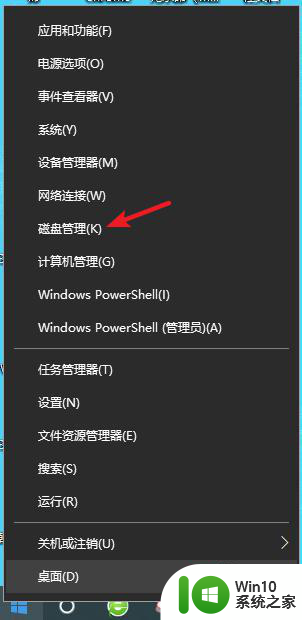
2、在磁盘管理界面,右击需要隐藏的分区,然后选择“更改驱动器号和路径”。
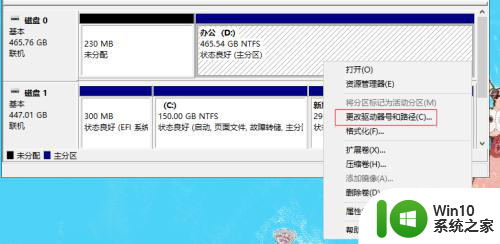
3、在更改驱动器号和路径中点击“删除”,然后选择“是”即可。
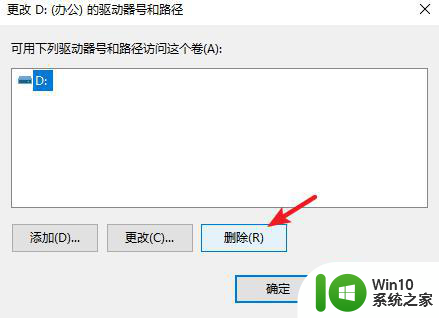
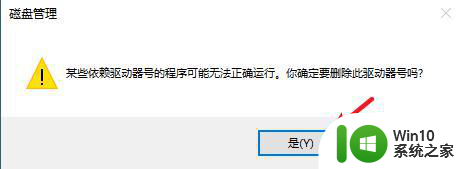
以上就是win10隐藏磁盘不让人看见的设置方法的全部内容,有出现这种现象的朋友可以尝试按照以上方法来解决,希望能帮到大家。
win10隐藏磁盘不让人看见的设置方法 win10如何隐藏磁盘不被发现相关教程
- Win10隐藏磁盘开启方法 如何打开Win10隐藏磁盘
- win10打开磁盘隐藏文件的教程 win10如何显示隐藏文件
- win10任务栏不隐藏的设置方法 如何取消win10任务栏自动隐藏
- win10怎样显示隐藏的文件 如何设置win10不显示隐藏的文件
- win10显示C盘隐藏文件的方法 win10如何找到C盘隐藏文件
- 一招快速隐藏win10文件的方法 win10怎么隐藏文件让别人找不到的技巧
- win10全屏不隐藏任务栏怎么办 win10如何设置全屏隐藏任务栏
- win10 d盘不显示如何恢复 win10 d盘被隐藏了怎么恢复
- win10平板模式如何隐藏任务栏?win10平板模式设置自动隐藏任务栏的方法 win10平板模式如何取消自动隐藏任务栏
- Win10打开磁盘看不见剩余使用空间的解决方法 Win10打开磁盘看不见剩余使用空间怎么办
- win10语言栏设置为隐藏方法 win10语言栏隐藏方法
- win10背景怎么设置不了显示某些设置已由组织隐藏或管理 win10背景设置被组织隐藏
- 蜘蛛侠:暗影之网win10无法运行解决方法 蜘蛛侠暗影之网win10闪退解决方法
- win10玩只狼:影逝二度游戏卡顿什么原因 win10玩只狼:影逝二度游戏卡顿的处理方法 win10只狼影逝二度游戏卡顿解决方法
- 《极品飞车13:变速》win10无法启动解决方法 极品飞车13变速win10闪退解决方法
- win10桌面图标设置没有权限访问如何处理 Win10桌面图标权限访问被拒绝怎么办
win10系统教程推荐
- 1 蜘蛛侠:暗影之网win10无法运行解决方法 蜘蛛侠暗影之网win10闪退解决方法
- 2 win10桌面图标设置没有权限访问如何处理 Win10桌面图标权限访问被拒绝怎么办
- 3 win10关闭个人信息收集的最佳方法 如何在win10中关闭个人信息收集
- 4 英雄联盟win10无法初始化图像设备怎么办 英雄联盟win10启动黑屏怎么解决
- 5 win10需要来自system权限才能删除解决方法 Win10删除文件需要管理员权限解决方法
- 6 win10电脑查看激活密码的快捷方法 win10电脑激活密码查看方法
- 7 win10平板模式怎么切换电脑模式快捷键 win10平板模式如何切换至电脑模式
- 8 win10 usb无法识别鼠标无法操作如何修复 Win10 USB接口无法识别鼠标怎么办
- 9 笔记本电脑win10更新后开机黑屏很久才有画面如何修复 win10更新后笔记本电脑开机黑屏怎么办
- 10 电脑w10设备管理器里没有蓝牙怎么办 电脑w10蓝牙设备管理器找不到
win10系统推荐
- 1 番茄家园ghost win10 32位官方最新版下载v2023.12
- 2 萝卜家园ghost win10 32位安装稳定版下载v2023.12
- 3 电脑公司ghost win10 64位专业免激活版v2023.12
- 4 番茄家园ghost win10 32位旗舰破解版v2023.12
- 5 索尼笔记本ghost win10 64位原版正式版v2023.12
- 6 系统之家ghost win10 64位u盘家庭版v2023.12
- 7 电脑公司ghost win10 64位官方破解版v2023.12
- 8 系统之家windows10 64位原版安装版v2023.12
- 9 深度技术ghost win10 64位极速稳定版v2023.12
- 10 雨林木风ghost win10 64位专业旗舰版v2023.12